word文档中如何插入pdf形式的附件
1、首先打开WORD文档,
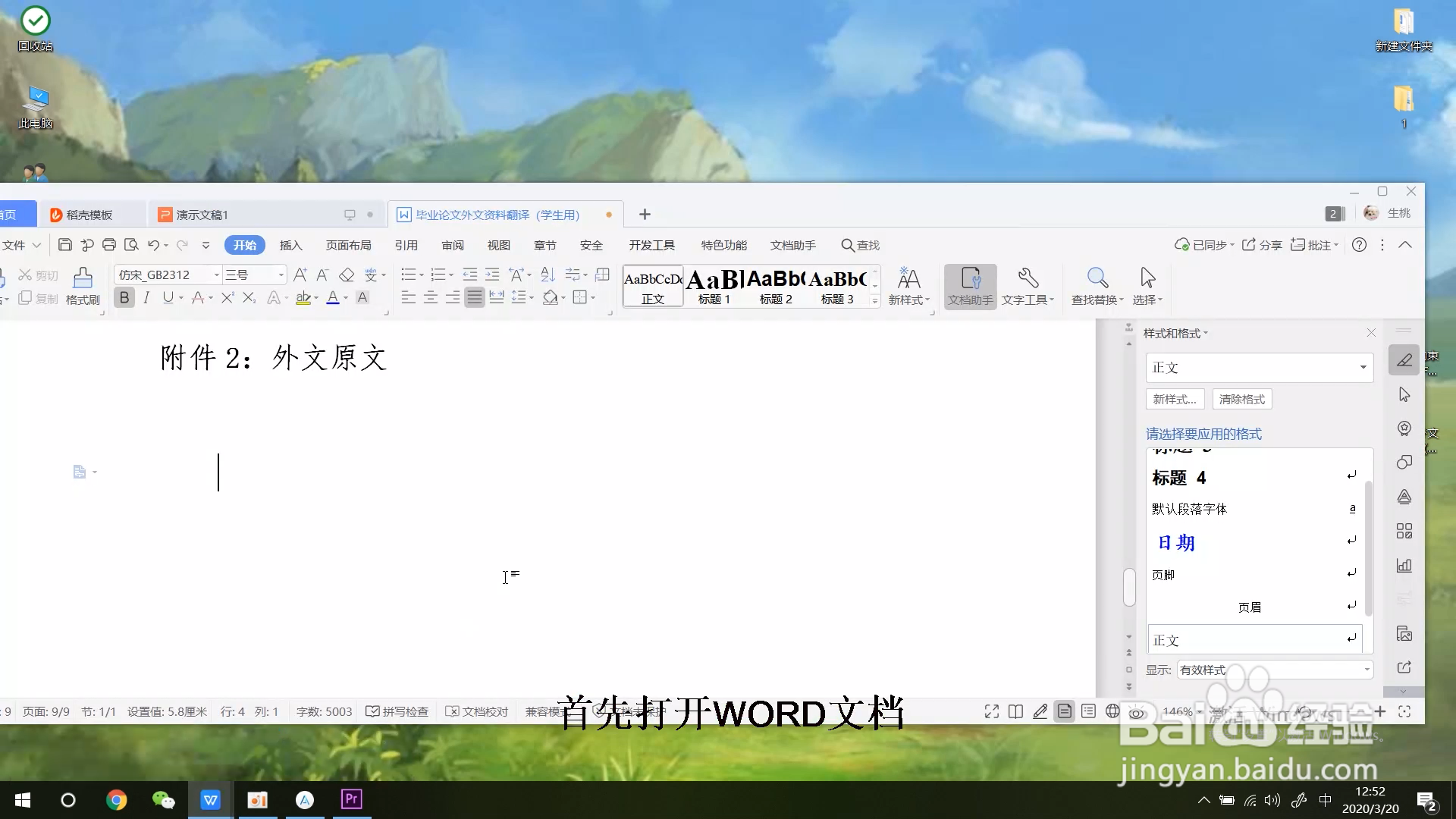
2、点击我们所想要插入的地方,
然后点击插入
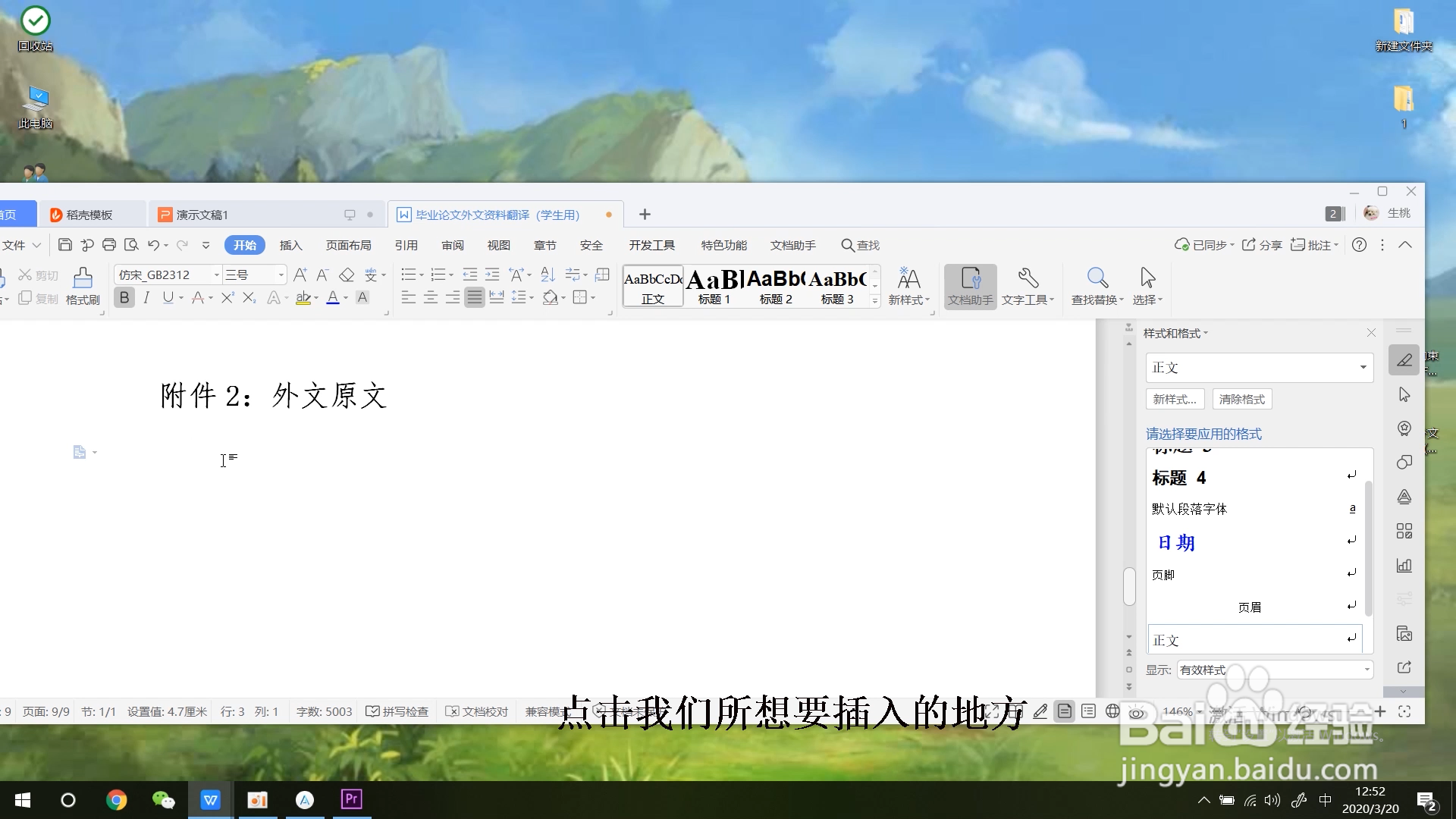
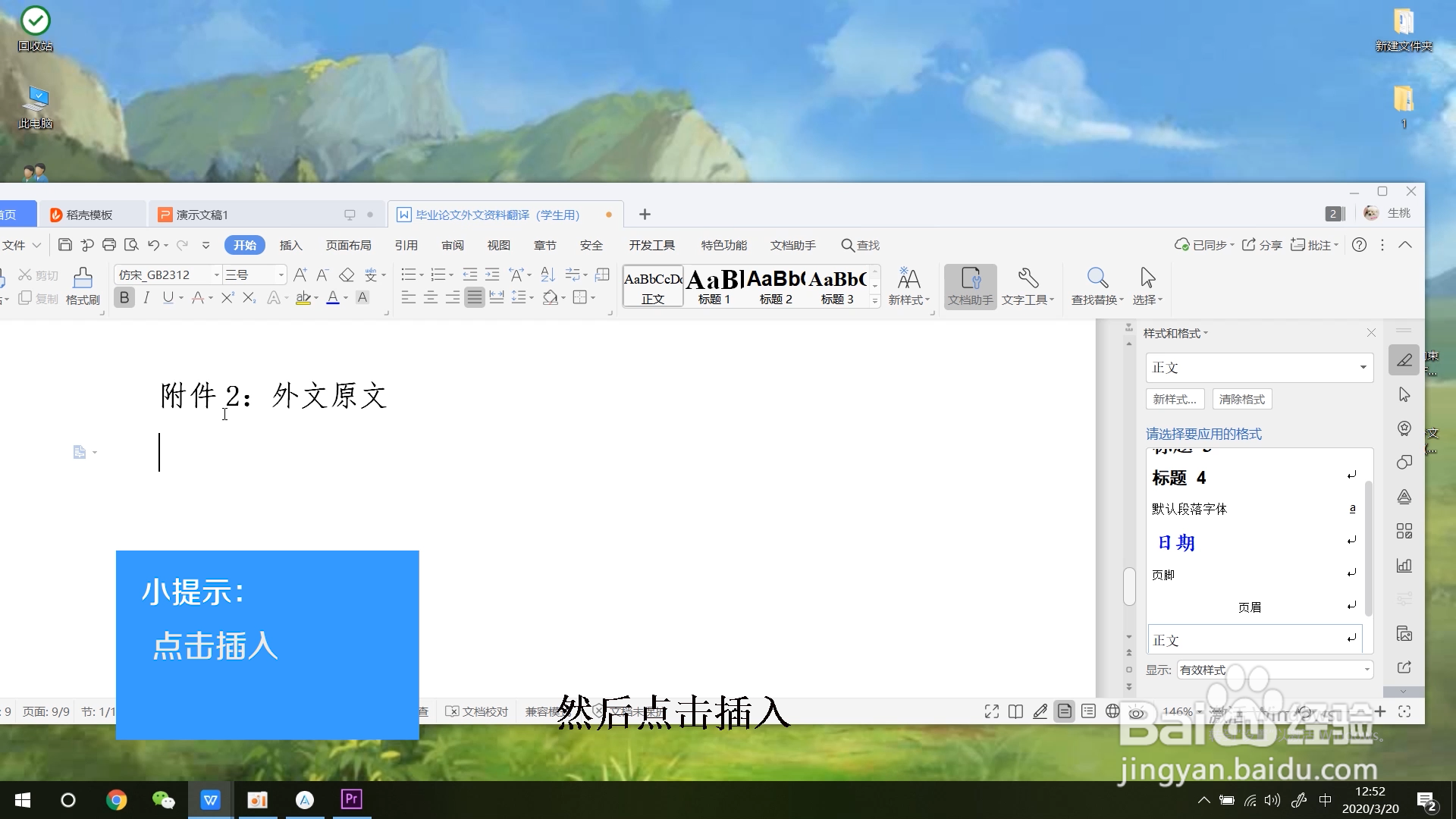
3、点击对象
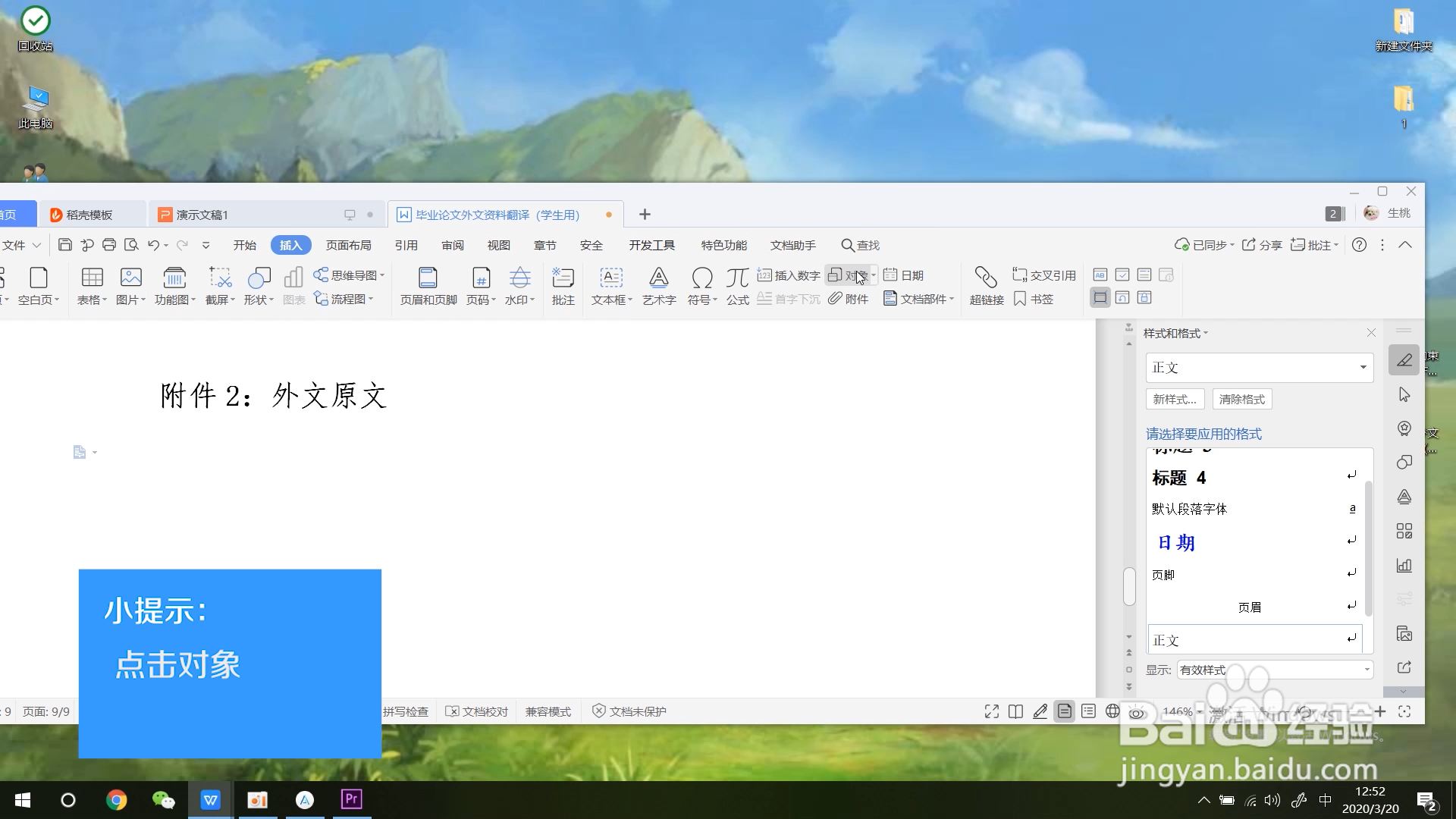
4、点击由文件创建
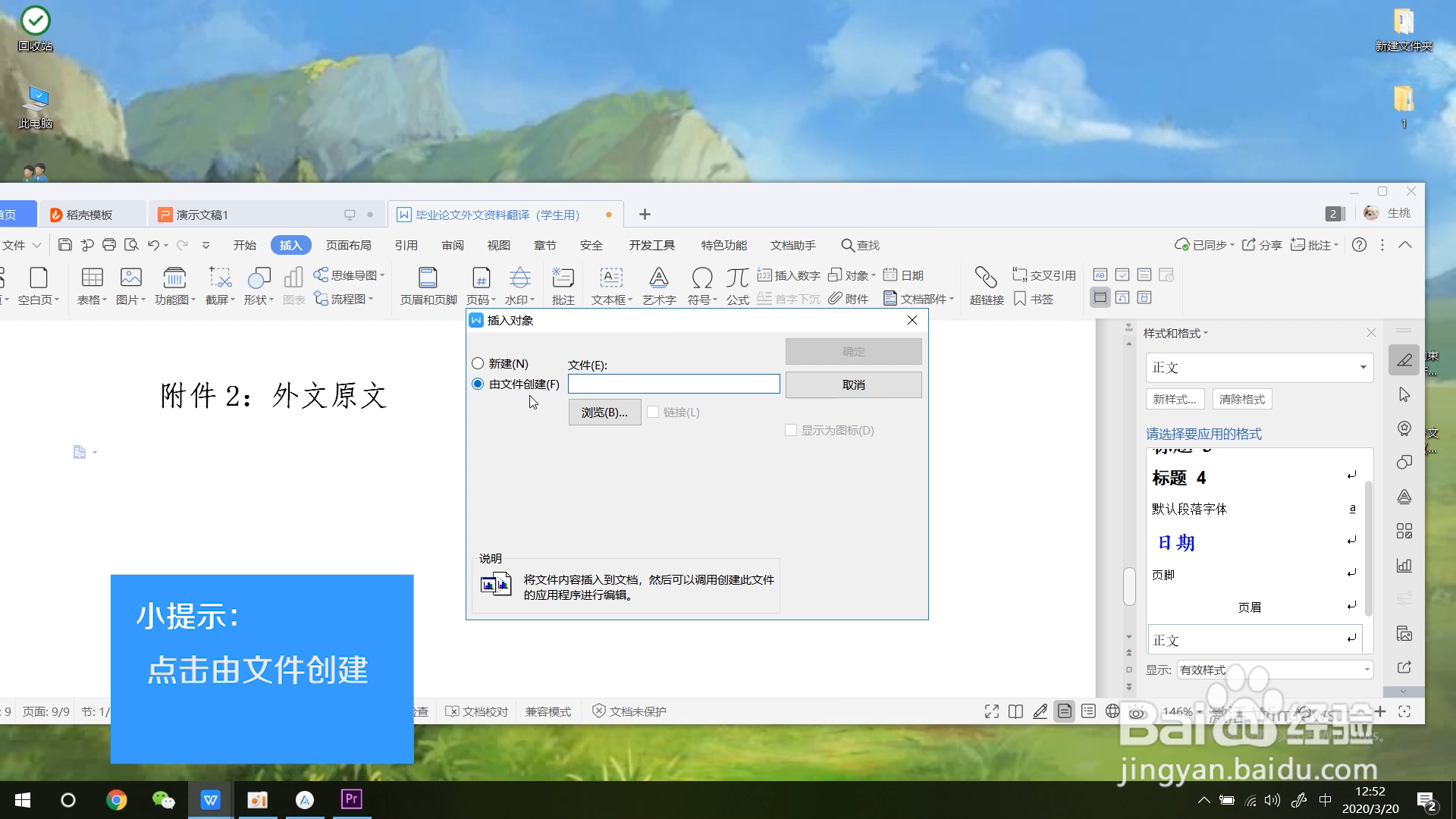
5、点击浏览
选择我们想要插入的附件内容,点击打开


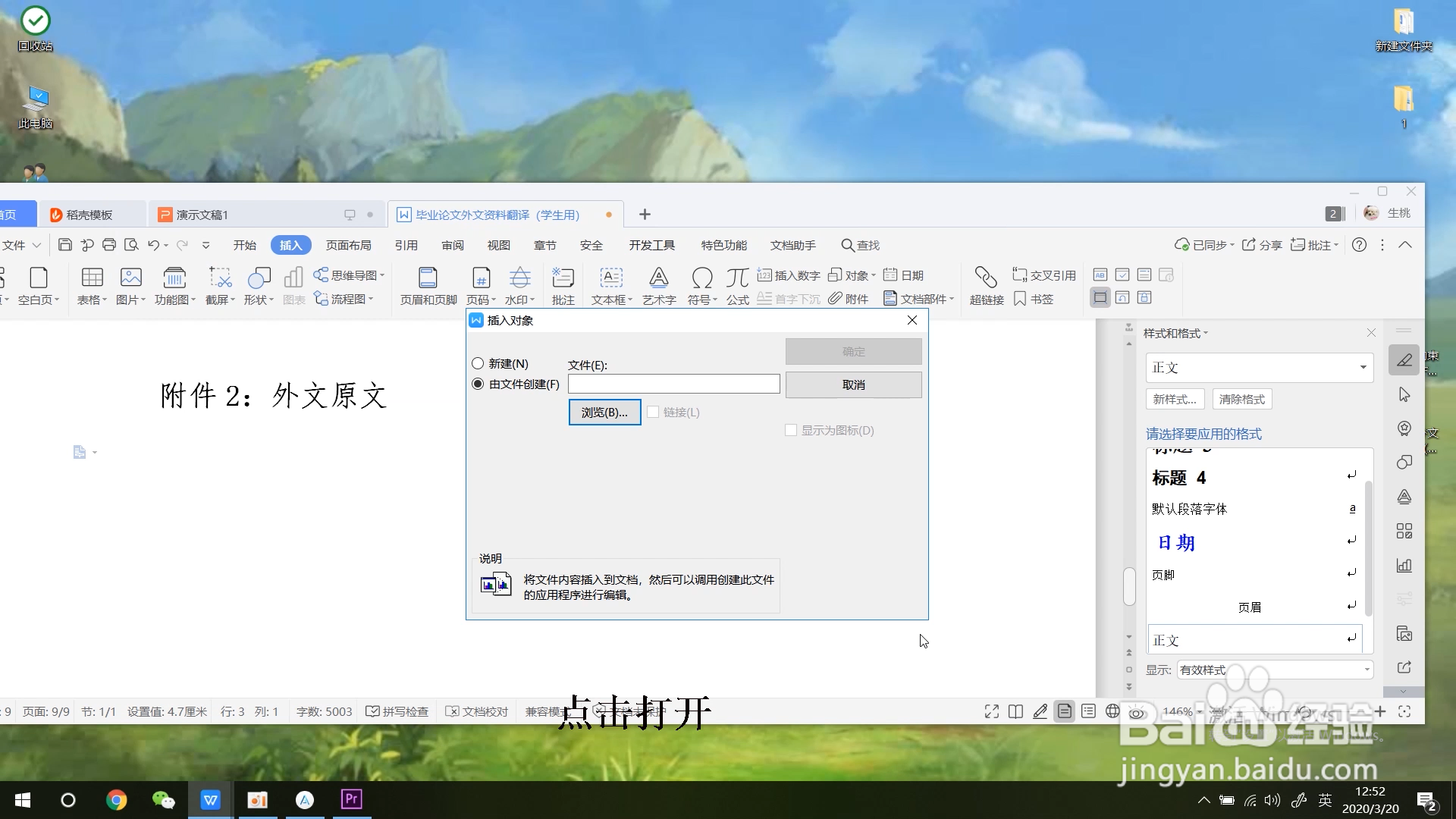
6、可以勾选显示为图标,
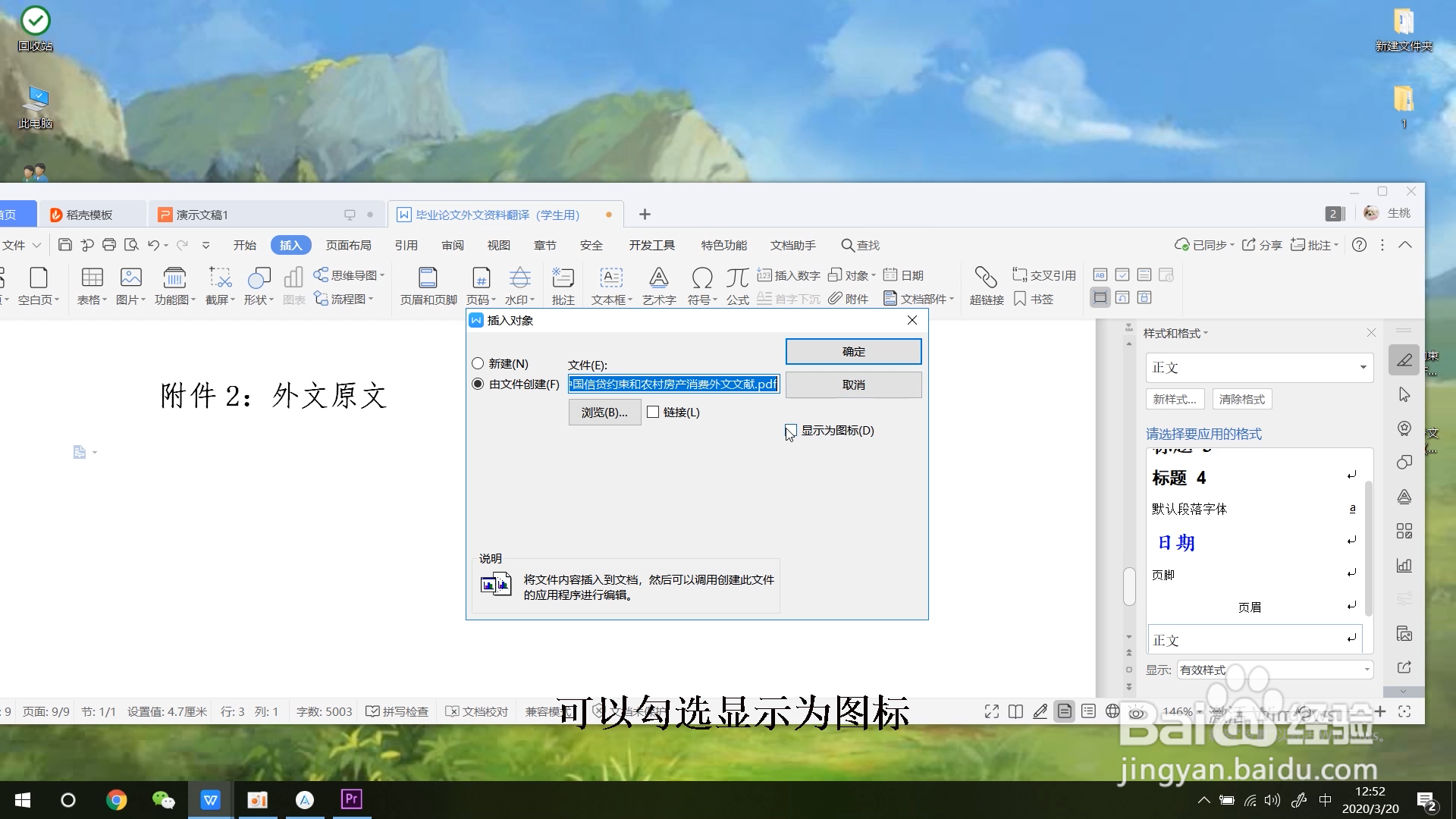
7、点击确定,这个附件就会被插入到这个文档中,
我们双击它,这个附件呢就会打开。

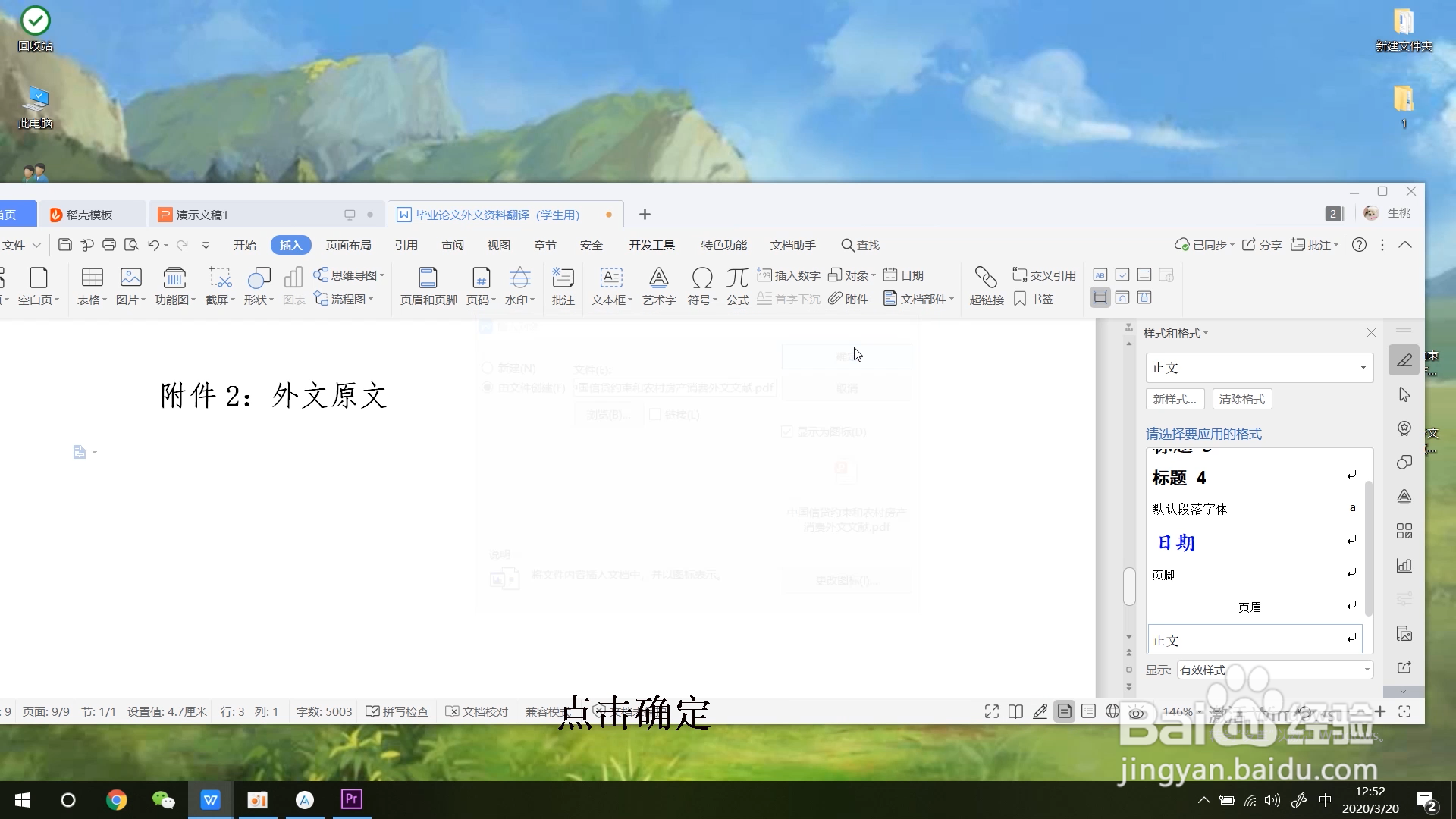
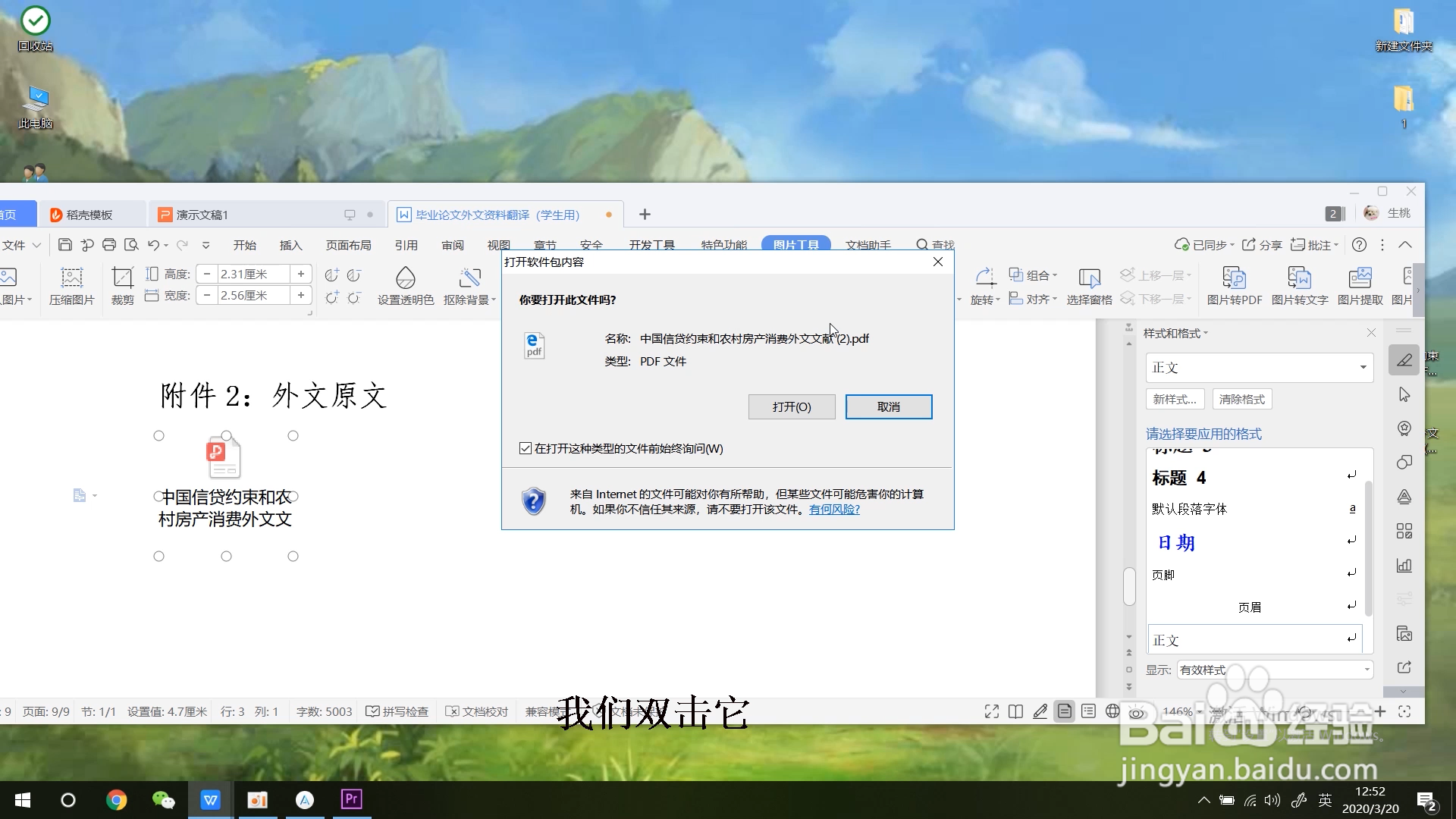
8、总结
1.打开WORD文档
2.点击我们所想要插入的地方
3.点击插入
4.点击对象
5.点击由文件创建
6.点击浏览-选择我们想要插入的附件内容,点击打开
7.可以勾选显示为图标-点击确定
声明:本网站引用、摘录或转载内容仅供网站访问者交流或参考,不代表本站立场,如存在版权或非法内容,请联系站长删除,联系邮箱:site.kefu@qq.com。
阅读量:179
阅读量:71
阅读量:164
阅读量:139
阅读量:60